Меню iPhoneOS удобно позволяет приложениям быть всегда под рукой и быть доступными в любой момент. Однако, с ростом числа установленных приложений, наше устройство может стать перегруженным и нуждаться в освобождении места. Если вы считаете, что приложение Twitch уже не приносит вам радость или просто забыто, то его удаление - разумное решение.
Но как удалить приложение Twitch на iPhoneOS? Не переживайте, мы поможем вам с этим! В этой пошаговой инструкции вы найдете все необходимые советы и действия, чтобы легко и быстро удалить Twitch с вашего iPhoneOS.
Шаг 1: Найдите значок "Настройки" на домашнем экране вашего iPhoneOS и нажмите на него. Обычно этот значок выглядит как шестеренка или витая стрелка.
Шаг 2: Прокрутите список настроек вниз и найдите раздел "Общие". Нажмите на него, чтобы открыть дополнительные настройки.
Шаг 3: В списке разделов общих настроек найдите раздел "Управление хранилищем". В некоторых версиях iPhoneOS этот раздел называется "Хранилище iPhone".
Шаг 4: В разделе "Управление хранилищем" вы увидите список всех установленных на вашем iPhoneOS приложений. Прокрутите список вниз и найдите приложение Twitch.
Шаг 5: Нажмите на приложение Twitch, чтобы открыть его сведения. Вы увидите окно с дополнительной информацией о приложении и кнопкой "Удалить приложение". Нажмите на эту кнопку.
Шаг 6: Появится всплывающее окно с подтверждением удаления приложения. Нажмите на кнопку "Удалить" для окончательного удаления Twitch с вашего iPhoneOS.
Поздравляем! Вы успешно удалены приложение Twitch с вашего iPhoneOS. Теперь вы освободили дополнительное место на своем устройстве и можете использовать его для других приложений или файлов. Если вы вдруг захотите установить Twitch снова, просто найдите его в App Store и загрузите его на свое устройство.
Как удалить Твич на iPhoneOS
Шаг 1:
Найдите иконку Твич на домашнем экране вашего iPhone.
Шаг 2:
Удерживайте палец на иконке Твич до появления всплывающего меню.
Шаг 3:
Нажмите на кнопку "Удалить приложение" во всплывающем меню.
Шаг 4:
На экране появится подтверждающее окно. Нажмите на кнопку "Удалить", чтобы подтвердить удаление Твич.
Шаг 5:
Твич будет удален с вашего iPhone, и его иконка исчезнет с домашнего экрана.
Примечание: Удаление Твич не повлияет на ваш аккаунт или данные, связанные с приложением. Вы всегда можете снова установить Твич из App Store, если захотите вернуться к пользованию приложением.
Пошаговая инструкция

- Откройте меню на своем iPhoneOS и найдите иконку приложения "Настройки".
- Найдите в списке приложений "Настройки" и нажмите на него, чтобы открыть его.
- Прокрутите вниз по странице и найдите раздел "Общие".
- В разделе "Общие" найдите подраздел "Управление устройством" и нажмите на него.
- Выберите раздел "Управление устройством" и найдите в списке приложение "Твич".
- Нажмите на приложение "Твич", чтобы перейти в его настройки.
- На странице настроек приложения "Твич" найдите кнопку "Удалить приложение".
- Нажмите на кнопку "Удалить приложение" и подтвердите свое действие.
- После подтверждения, приложение "Твич" будет удалено с вашего iPhoneOS.
Процесс удаления Твич на iPhoneOS
Если вы решили удалить приложение Twitch с вашего устройства iPhone, следуйте этой пошаговой инструкции:
| Шаг 1: | Найдите иконку "Twitch" на вашем домашнем экране iPhone. |
| Шаг 2: | Удерживайте иконку приложения Twitch пальцем на экране, пока все иконки на экране не начнут трястись. |
| Шаг 3: | Коснитесь "X" в верхнем левом углу иконки приложения Twitch. |
| Шаг 4: | Появится окно подтверждения удаления. Нажмите "Удалить", чтобы подтвердить свое действие. |
| Шаг 5: | Иконка приложения Twitch и все связанные с ним данные будут удалены с вашего устройства iPhone. |
Теперь вы успешно удалили приложение Twitch с вашего устройства iPhone. Если в будущем вы захотите снова установить Twitch, вы сможете скачать его из App Store.
Подробное описание шагов
- Откройте домашний экран на вашем устройстве iPhone.
- Найдите и нажмите на иконку App Store, чтобы открыть приложение.
- После открытия App Store, найдите поле поиска в верхней части экрана и нажмите на него.
- В поисковой строке введите "Twitch" и нажмите на кнопку Поиск на клавиатуре.
- В результатах поиска найдите официальное приложение Twitch и нажмите на него.
- После открытия страницы приложения, найдите иконку с облаком и стрелкой вниз рядом с надписью "Установить". Нажмите на эту иконку.
- Вам может потребоваться ввести пароль для подтверждения установки приложения. Если пароль требуется, введите его и нажмите на кнопку OK.
- После установки приложения Twitch на ваш iPhone, вы увидите иконку на вашем домашнем экране.
- Нажмите на иконку Twitch, чтобы открыть приложение.
- Вам может потребоваться войти в свою учетную запись Twitch, чтобы пользоваться приложением. Если вы уже зарегистрированы, введите свои учетные данные и нажмите на кнопку Войти.
- Если вы еще не зарегистрированы в Twitch, вы должны создать новую учетную запись, нажав на кнопку Зарегистрироваться.
- После входа в свою учетную запись вы можете начать пользоваться приложением Twitch на вашем iPhone.
Если в будущем вы решите удалить приложение Twitch с вашего iPhone, повторите первые 6 шагов и найдите кнопку "Удалить" рядом с иконкой Twitch. Нажмите на эту кнопку, чтобы удалить приложение с вашего устройства.
Дополнительные советы
В дополнение к пошаговой инструкции по удалению Твич на iPhoneOS, мы предлагаем вам несколько дополнительных советов, которые могут быть полезными:
| 1. | Периодически очищайте кэш и данные приложения Твич. Это поможет улучшить производительность вашего устройства и обновить информацию, предоставляемую приложением. |
| 2. | Воспользуйтесь возможностью отключения автоматического обновления приложения Твич. Это позволит вам контролировать, когда и какие обновления вы хотите устанавливать. |
| 3. | Проверьте наличие обновлений операционной системы iOS. В некоторых случаях проблемы с работой приложения Твич могут быть связаны с устаревшей версией iOS. Установка последней версии может помочь устранить неполадки. |
| 4. | Если приложение Твич по-прежнему вызывает проблемы после его полного удаления, попробуйте перезагрузить iPhoneOS. Это может помочь очистить временные файлы и сбросить настройки, которые могут вызывать конфликты. |
Следуя этим дополнительным советам, вы сможете более эффективно управлять приложением Твич на своем iPhoneOS и минимизировать возможные проблемы, с которыми вы можете столкнуться.